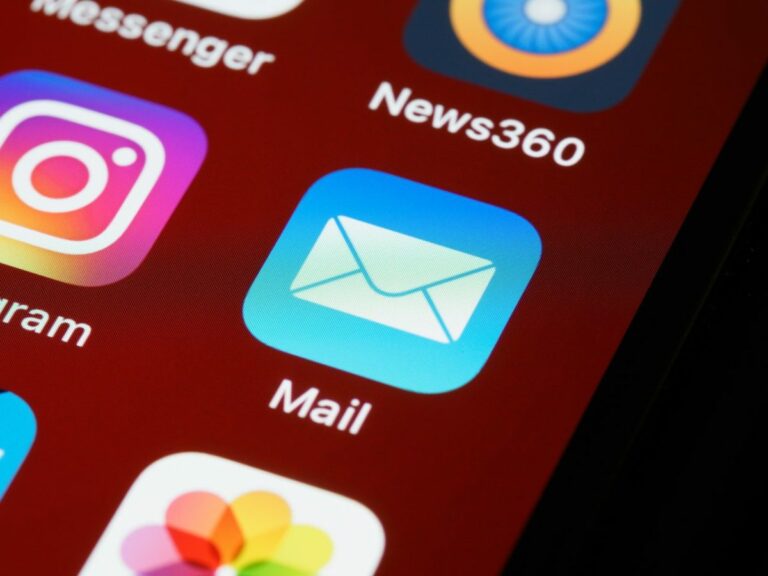Xfinity WiFi подключен, но нет доступа к Интернету (исправлено 2022 г.) – PC
Xfinity — американская телекоммуникационная компания, предлагающая пакеты, включающие кабельное телевидение, телефон и интернет-услуги. В большинстве случаев подписчики подчеркивали, что доступ в Интернет является одной из самых важных вещей, которые необходимо иметь сегодня. Большинство интернет-провайдеров (ISP) предлагают беспроводное подключение к Интернету.

Однако некоторые пользователи сообщали о проблемах с Xfinity WiFi, когда их устройство подключено, но нет доступа в Интернет. В этом руководстве мы рассмотрим некоторые причины, по которым у пользователей Xfinity нет подключения к Интернету, и способы их устранения.
Читайте вместе, чтобы узнать больше.
Почему мой Xfinity WiFi не работает?
Доступ в Интернет возможен, если ваш интернет-провайдер позволяет вашему маршрутизатору установить стабильное соединение. Без этого будет только казаться, что вы подключены к маршрутизатору, но не совсем подключены к Интернету. Однако некоторые факторы находятся под вашим контролем; Вот несколько причин, по которым ваш Xfinity WiFi не имеет подключения к Интернету:
- Устаревшая моя учетная запись Xfinity. Иногда Xfinity может закрыть доступ в Интернет для вашей учетной записи, если она не обновлялась какое-то время. Попробуйте обновить свою учетную запись и данные для входа и посмотреть, решит ли это проблему.
- Сбои в работе сети. Если ваш Xfinity WiFi работал хорошо в течение последних нескольких недель, и эта ошибка только что появилась, есть вероятность, что вы столкнулись с сбоем в сети в вашем регионе. Для проверки посетите Центр статуса Xfinity.
Кроме того, то же самое может произойти, когда у вас недавно произошло отключение электроэнергии в локальной сети, так как сети могут занять некоторое время, прежде чем их интернет-сервисы снова заработают.
- Сбои в сети. Проблемы с подключением к Интернету и скоростью иногда могут быть связаны со сбоями. Однако эти проблемы носят временный характер и могут быть устранены путем перезагрузки маршрутизатора. Вы также можете перезапустить свой Xfinity Gateway, открыв эта ссылка.
Как исправить Xfinity WiFi без доступа в Интернет
Теперь, когда вы знаете все причины этой проблемы с Xfinity WiFi, вы можете попытаться решить эту проблему, выполнив несколько простых исправлений. Но сначала убедитесь, что все кабельные соединения правильно подключены. Сетевые и силовые кабели для вашего маршрутизатора со временем могут ослабнуть, что приведет к отсутствию доступа в Интернет.
Скорее всего, ваш модем Xfinity мигает зеленым, что указывает на то, что интернет-соединение не работает.
Если вы заметили какое-либо аппаратное повреждение кабелей и маршрутизатора, вы можете связаться с Xfinity Служба поддержки клиентов заказать новое оборудование.
Если маршрутизатор и кабельные соединения находятся в хорошем состоянии и правильно настроены, вы можете перейти к этим исправлениям ниже. Обязательно просмотрите каждый из них, чтобы увидеть, какой из них работает лучше всего.
Исправление № 1: перезагрузите маршрутизатор
Перезапуск маршрутизатора решит большинство незначительных проблем с подключением. Кроме того, неверные сетевые конфигурации будут сброшены к значениям по умолчанию, включая DNS и другие связанные настройки. Чтобы перезапустить маршрутизатор, выполните следующие действия:
- Откройте приложение Xfinity на своем телефоне. Если у вас его еще нет, вы можете загрузить его через специальный магазин приложений вашего телефона.
- Выберите Интернет и выберите свой модем или маршрутизатор.
- Затем нажмите «Перезагрузить это устройство». Дождитесь полной перезагрузки маршрутизатора.
- Затем подключите свое устройство и посмотрите, подключено ли оно к Интернету.
Если у вас возникла та же проблема с Wi-Fi, вы можете продолжить и снова включить маршрутизатор. Для этого выполните следующие действия:
- Выключите маршрутизатор Xfinity и отсоедините его адаптер питания от розетки.
- Подождите две минуты, чтобы маршрутизатор повторно инициализировал свои компоненты.
- По истечении достаточного времени снова подключите шнур питания и включите маршрутизатор.
- Подключите свое устройство и посмотрите, решена ли проблема Xfinity WiFi.
Если у вас постоянно горит зеленый свет, ваше интернет-соединение должно работать. Если ваш модем Xfinity мигает оранжевым, проблема все еще существует. Вы также можете попробовать сбросить настройки кабельной приставки Xfinity.
Исправление № 2: проверьте, есть ли у других устройств доступ в Интернет
Если у вас есть два или более устройств, подключенных к маршрутизатору Xfinity, вы можете проверить их по отдельности и посмотреть, не возникает ли на них такая же проблема с Wi-Fi. Когда вы испытываете это только на своем смартфоне, вы можете попробовать перезапустить его и посмотреть, решена ли проблема.
Если на вашем компьютере возникла та же проблема, вы можете попробовать переключить его функцию WiFi; сначала отключите его, затем нажмите «Подключить» и посмотрите, есть ли сейчас подключение к Интернету. На Mac нажмите значок Wi-Fi на панели задач и нажмите на соединение WiFi, чтобы отключиться. Нажмите на нее еще раз, чтобы подключиться.
Исправление № 3. Устранение неполадок маршрутизатора с помощью приложения Xfinity.
Если вы используете интернет-сервис Xfinity, скорее всего, вы также используете приложение Xfinity. Помимо предоставления доступа к информации вашей учетной записи, вы можете использовать ее для устранения неполадок ваших устройств Xfinity.
Чтобы устранить неполадки с маршрутизатором Xfinity с помощью приложения Xfinity, выполните следующие действия:
- Запустите приложение Xfinity на своем телефоне и выберите вариант «Интернет».
- Выберите свой маршрутизатор и нажмите «Устранение неполадок».
- Выберите «Начать устранение неполадок». Теперь приложение проверит сбои в настройках сети и проверит ее работоспособность.
- После завершения сканирования приложение предложит перезагрузить модем Xfinity. Выберите «Перезагрузить это устройство».
- После завершения перезагрузки проверьте, подключено ли ваше устройство к Интернету.
Вы также можете разорвать пару с пультом Xfinity, а затем снова связать его.
Исправление № 4. Запустите средство устранения неполадок с сетью (Windows)
Если вы используете устройство Windows, вы можете попробовать запустить средство устранения неполадок сети; это один из бесплатных инструментов устранения неполадок, который решает наиболее распространенные сетевые проблемы. Чтобы запустить средство устранения неполадок с сетью в Windows 10, выполните следующие действия:
- Откройте компьютер, выберите меню «Пуск» и перейдите в «Настройки» > «Сеть и Интернет».
- Выберите Статус. В разделе «Изменение параметров сети» нажмите «Устранение неполадок сети».
- Запустите средство устранения неполадок и следуйте инструкциям на экране.
- Проверьте, решена ли проблема с WiFi.
Исправление № 5: обратитесь в службу поддержки клиентов Xfinity
Если эти исправления не сработали, лучше напрямую связаться с Xfinity Служба поддержки клиентов чтобы увидеть, есть ли проблемы, связанные с учетной записью. Задержка платежей, связанных с вашей учетной записью, может быть причиной проблемы Xfinity no internet. Чтобы убедиться в этом, вы можете связаться с ними и решить неоплаченные расчеты.
Последние мысли
Подключение к Интернету является важной функцией вашего плана учетной записи Xfinity. Но иногда вы можете столкнуться с проблемой Xfinity WiFi, когда вы можете подключиться к маршрутизатору, но он не предоставляет доступ в Интернет. Следовательно, мы надеемся, что эти исправления помогут вам решить эту проблему с подключением.